word文档是平时办公和学习经常会用到的一款工具,可是有小伙伴在升级到 win11系统 之后,却碰到了打开word慢的情况,许多人遇到这样的问题都不知道要怎么办,大家不用担心,有遇到
word文档是平时办公和学习经常会用到的一款工具,可是有小伙伴在升级到win11系统之后,却碰到了打开word慢的情况,许多人遇到这样的问题都不知道要怎么办,大家不用担心,有遇到这样情况的用户们可以跟着笔者一起来学习一下win11打开word特别慢的详细解决方法吧。
方法如下:
1.win+r键打开运行窗口,然后输入命令regedit"回车确认。
2.进入到注册表编辑器当中,打开计算机HKEY_LOCAL_MACHINESOFTWAREMicrosoftWindowsCurrentVersionShell Extensions。

3.在列表中点击Shell Extensions 右键新建项
4.将其命名为Blocked:,接着右键 Blocked ,新建字符串值。
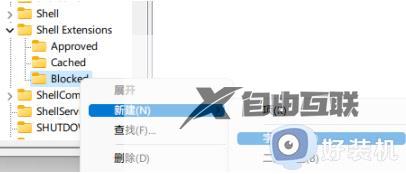
5.然后将其命名为{e2bf9676-5f8f-435c-97eb-11607a5bedf7}。

以上给大家介绍的就是win11打开word慢的详细解决方法,有遇到一样情况的用户们可以参考上述方法步骤来进行解决吧。
